Dalam Pembuat Pencipta dan versi di atas Windows 10, terdapat pilihan baru dalam menu konteks fail yang dipanggil Edit dengan Paint 3D untuk format fail imej. Edit dengan 3D Paint membuka fail imej dalam aplikasi Paint 3D.
Edit dengan pilihan 3D Paint dalam menu klik kanan
Seperti yang mungkin anda perhatikan sekarang, pilihan menu konteks Edit dengan Cat 3D muncul hanya apabila anda mengklik kanan pada fail gambar. Dengan kata lain, pilihan muncul apabila anda klik kanan pada jenis fail imej JPEG, BMP, PNG, GIF, TIF, dan TIFF.

Pilihan Edit dengan Cat 3D ditambah oleh aplikasi yang dipanggil aplikasi 3D Paint. Sekiranya anda tidak tahu, aplikasi Paint 3D diperkenalkan dengan Kemas Kini Pembuat Cipta untuk Windows 10. Walaupun Paint 3D merupakan alternatif dan kemas kini kepada program Cat klasik, program Cat klasik terus menjadi sebahagian daripada Windows 10.
Aplikasi Cat 3D baru direka untuk membantu pengguna membuat objek 3D menggunakan papan kekunci biasa, tetikus, skrin sentuh dan stylus. Anda boleh membuka gambar biasa dengan aplikas Cat 3D dan membuat objek 3D keluar daripadanya.
Cat 3D pasti menjadi langkah lebih awal dari program Cat klasik, tetapi terdapat banyak pengguna yang menggunakan alat pengeditan imej pihak ketiga seperti Paint.net untuk menyelesaikan tugas mereka.
Jika anda menggunakan Cat klasik terbina dalam atau alat pengeditan imej pihak ketiga, anda mungkin mahu mengeluarkan pilihan Edit dengan Cat 3D dari menu konteks dalam Windows 10.
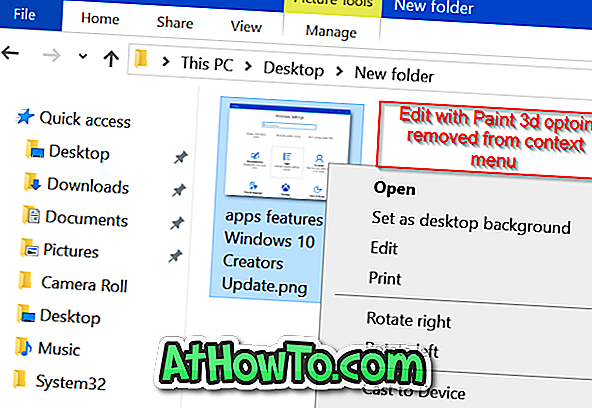
Ikuti arahan yang dinyatakan dalam salah satu kaedah yang diberikan di bawah untuk mengalih keluar pilihan Edit dengan Paint 3D dari klik kanan Windows 10.
Keluarkan Edith dengan pilihan 3D Paint melalui Registry
NOTA: Kami mengesyorkan anda membuat titik pemulihan sistem atau membuat sandaran Registry sebelum menyunting Registry secara manual.
Langkah 1: Taip Regedit dalam kotak carian Start / taskbar dan tekan Enter key. Klik butang Yes apabila anda melihat prompt UAC untuk melancarkan untuk membuka Editor Registry.
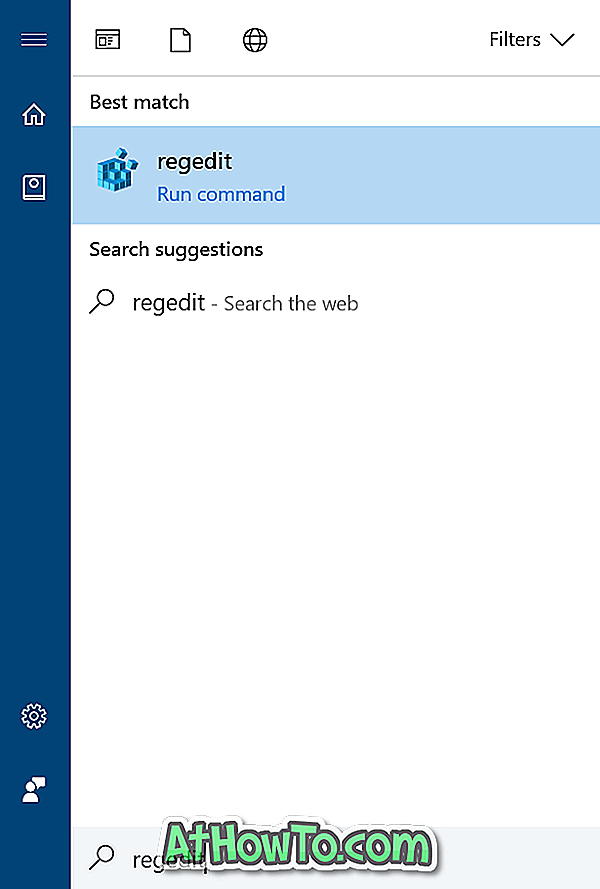
Langkah 2: Dalam Editor Pendaftaran, arahkan ke kekunci berikut:
HKEY_LOCAL_MACHINE \ SOFTWARE \ Classes \ SystemFileAssociations \ .bmp \ Shell
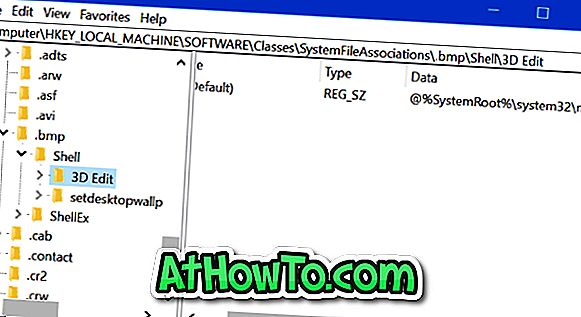
Langkah 3: Di bawah kekunci Shell, anda perlu melihat kekunci Edit 3D . Klik kanan pada kekunci Edit 3D dan kemudian klik Padam pilihan untuk memadam kekunci. Ini akan menghapus pilihan Edit dengan Cat 3D untuk fail imej BMP. Anda perlu melakukan perkara yang sama untuk semua jenis fail imej.
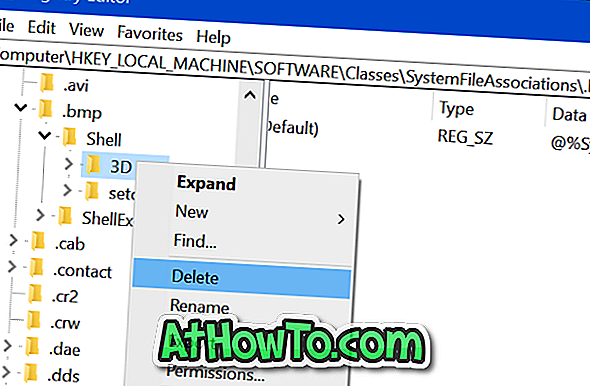
Langkah 4: Seterusnya, navigasi ke kunci berikut satu demi satu. Cari kekunci Edit 3D dan padamnya sama.
HKEY_LOCAL_MACHINE \ SOFTWARE \ Classes \ SystemFileAssociations \ .jpeg \ Shell
HKEY_LOCAL_MACHINE \ SOFTWARE \ Classes \ SystemFileAssociations \ .jpe \ Shell
HKEY_LOCAL_MACHINE \ SOFTWARE \ Classes \ SystemFileAssociations \ .jpg \ Shell
HKEY_LOCAL_MACHINE \ SOFTWARE \ Classes \ SystemFileAssociations \ .jpg \ Shell
HKEY_LOCAL_MACHINE \ SOFTWARE \ Classes \ SystemFileAssociations \ .png \ Shell
HKEY_LOCAL_MACHINE \ SOFTWARE \ Classes \ SystemFileAssociations \ .gif \ Shell
HKEY_LOCAL_MACHINE \ SOFTWARE \ Classes \ SystemFileAssociations \ .tif \ Shell
HKEY_LOCAL_MACHINE \ SOFTWARE \ Classes \ SystemFileAssociations \ .tiff \ Shell
Itu sahaja!














